Sie müssen nicht jedes Mal die Adresse Ihrer bevorzugten Websites in die Suchleiste eingeben. Wir gehen zu den Google Chrome-Einstellungen, die auf der Website von der Website geöffnet werden können. Nutzen Sie unsere schnelle Schritt-für-Schritt-Anleitung.
- Starten Sie den Google Chrome-Browser auf Ihrem Computer;
- Klicken Sie auf das Symbol mit den drei vertikalen Punkten in der oberen rechten Ecke des Bildschirms;
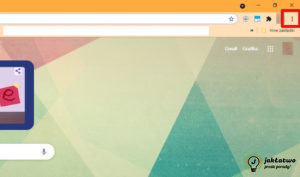
- Gehen Sie zu den Google Chrome-Einstellungen;
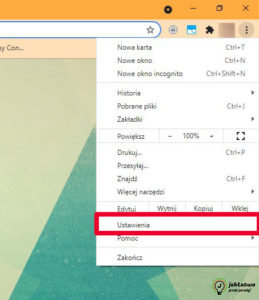
- Gehen Sie zum Abschnitt „Beim Start“;
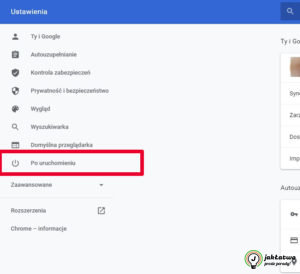
- Aktivieren Sie das Kontrollkästchen neben „Eine bestimmte Seite oder einen Satz von Seiten öffnen“;
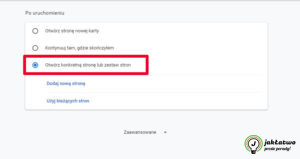
- Klicken Sie auf die Schaltfläche „Neue Seite hinzufügen“ und geben Sie dann die Website-Adresse ein. Bestätigen Sie mit einem Klick auf die Schaltfläche „Hinzufügen“;
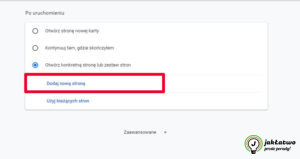
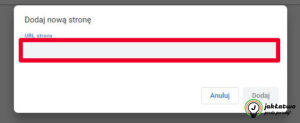
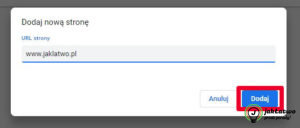
- Wiederholen Sie die Aktion, wenn Sie weitere Websites hinzufügen möchten;
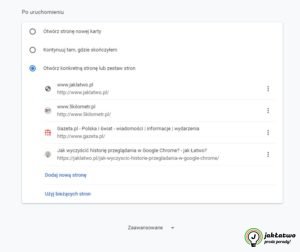
- Wenn Sie eine zuvor hinzugefügte Seite entfernen oder bearbeiten möchten, klicken Sie einfach auf das Symbol mit den drei vertikalen Punkten neben ihrem Namen und wählen Sie eine der Varianten aus dem Menü aus.
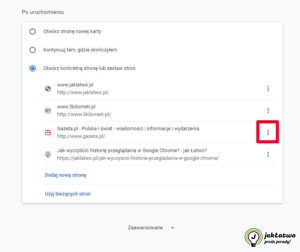
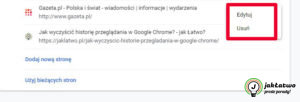
- Schließen Sie Chrome und starten Sie Ihren Computer neu. Wenn Sie jetzt Google Chrome aktivieren, werden von Ihnen hinzugefügte Websites automatisch geöffnet.